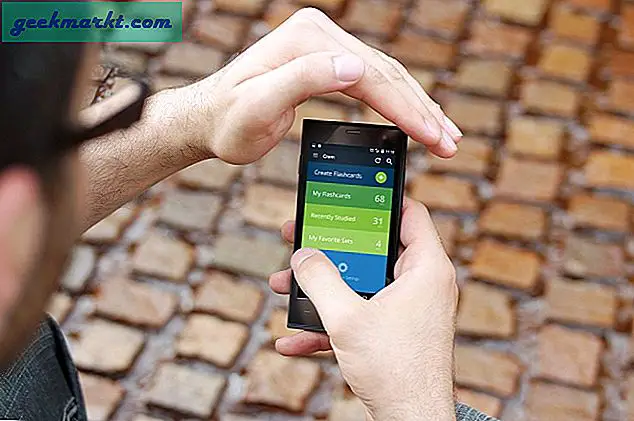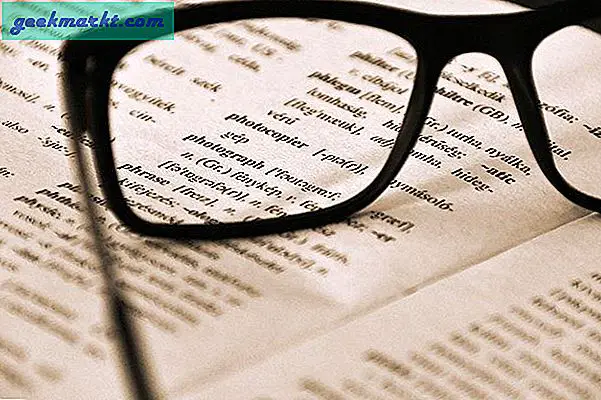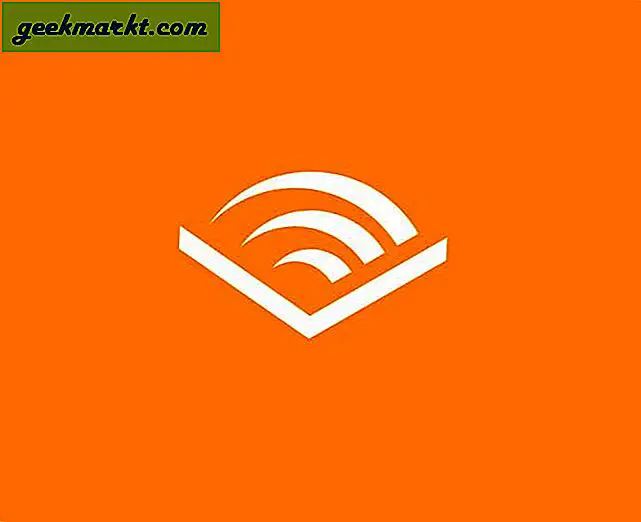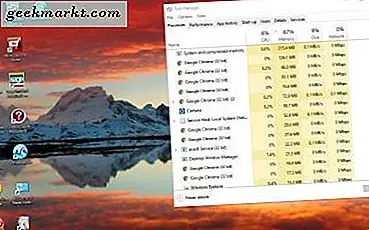Terwijl Handbrake mijn doel is hulpmiddel voor videocompressie, soms heb ik geen toegang tot mijn systeem en heb ik een run-and-gun online videocompressie-app nodig. Een snelle Google-zoekopdracht levert veel online videocompressoren op, maar deze worden vaak betaald of hebben een watermerk. Dus ging ik op zoek naar een fatsoenlijke online videocompressor zonder watermerk. Laten we ze eens bekijken.
Voordat we beginnen
Als je een YouTube-kanaal hebt, is het een slimme optie om je video naar YouTube te uploaden en terug te downloaden vanuit de videomakersstudio. YouTube heeft een goed compressie-algoritme en kan de bestandsgrootte drastisch verkleinen van enkele GB tot honderden MB.
Het enige probleem met deze methode is dat als je een 4K- of 1080p-video uploadt, YouTube je deze alleen in 720p laat downloaden. Om dit obstakel te overwinnen, moet u daarom een tool van derden gebruiken, zoals een 4K-downloader download uw video's in volledige resolutie. 4K-downloader kan uw video ook comprimeren zonder veel kwaliteitsverlies. In ons gebruik veranderde het een bestand van 1 GB naar ongeveer 30-40 MB.
Beste online videocompressor zonder watermerk
1. WhatsApp
Voordat we naar een webapp gaan om bestanden te comprimeren, kunt u dit meteen op uw smartphone doen. De snelste manier om een video zonder veel gedoe te comprimeren, is door deze via WhatsApp te verzenden. Nu, hier is de truc. Met WhatsApp kun je een groep maken met slechts één gebruiker of jezelf als deelnemer. Ik gebruik deze groepsfunctie vaak om bestanden heen en weer te sturen van mijn laptop naar mobiel. Je kunt dezelfde truc gebruiken om video's met WhatsApp te comprimeren en naar jezelf te sturen.
WhatsApp doet fantastische compressie met videobestanden. Er zijn echter een aantal beperkingen. De maximale bestandsduur is 03:08 minuten en de bestandsgrootte is 100 MB.
Grotere video's worden niet weergegeven in WhatsApp omdat ze langer zijn dan 3 minuten. Om ze te knippen en te verzenden, gaat u naar de galerij en deelt u deze via het Android-deelmenu.
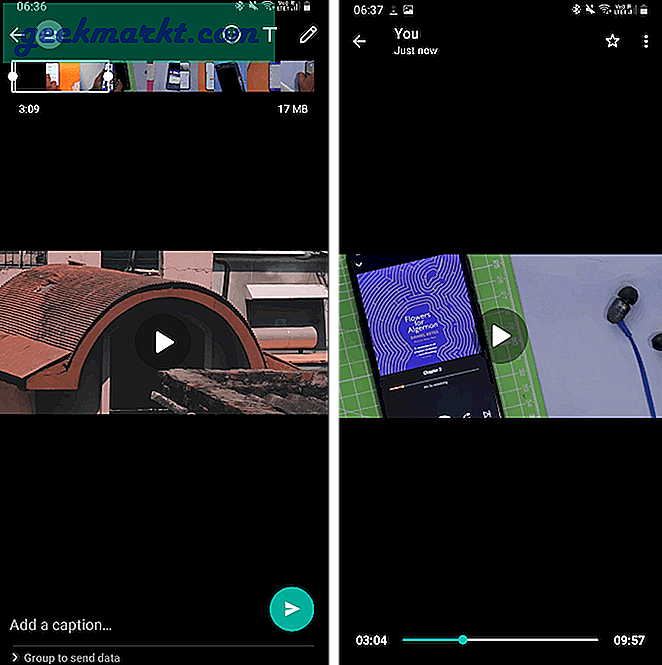
Voordelen:
- Enorme hoeveelheid compressie
- Geen watermerk en gratis
Nadelen:
- Enorm kwaliteitsverlies
- Maximale videoduur van 3 minuten
2. EZGif
Het probleem met de eerste methode is de tijdslimiet van 03:08. Daarom kunnen we EZGif gebruiken om dat te verhelpen. Het is onze go-to GIF-maker bij TechWiser. Het beste van de web-app is geen watermerk en de grootste controle over de optimalisatie-instellingen. EZGif heeft geen speciale videocompressor, maar u kunt het segment Video Resize gebruiken om online videocompressie uit te voeren. Houd gewoon de afmetingen voor het wijzigen van de grootte identiek aan uw bronvideo en "H.264 / aac" als uitvoerformaat en codering. Het comprimeert de video redelijk goed tot ongeveer de helft van de grootte.
Bovendien heeft EZGif ook een online editor waarmee je video's kunt bijsnijden, bijsnijden, vergroten of verkleinen en zelfs versnellen. Het enige voorbehoud bij EZGif is dat de maximale uploadgrootte van video's 100 MB is.
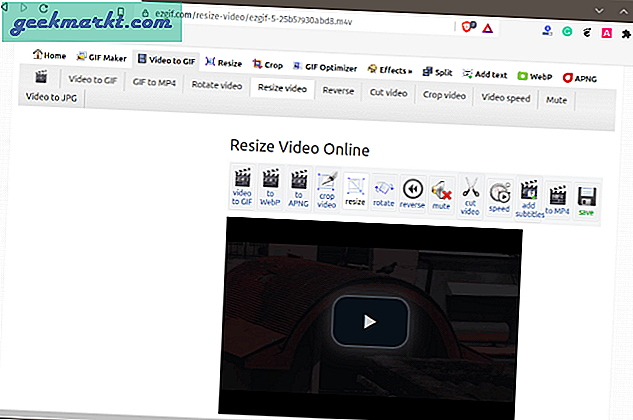
Voordelen:
- Geen watermerk en export op volledige grootte
- Ondersteunt videoformaten zoals MP4, WebM, FLV, MOV, enz
- Veel opties voor videobewerking
Nadelen:
- De maximale uploadlimiet voor video's is 100 MB
- HTTP-verbinding
Bezoek EZGif Video Resizer
3. YouCompress
Als u een betere compressie wilt met een merkbaar kwaliteitsverlies, bent u bij YouCompress aan het juiste adres. U uploadt gewoon uw videobestand en YouCompress doet de rest van de berekening voor u. Uiteindelijk zal het u de grootte van het geëxporteerde videobestand laten zien en vervolgens kunt u ervoor kiezen om het te downloaden. Afgezien daarvan zijn er absoluut geen aanpassingen en het is de belichaming van videocompressie met één klik.
YouCompress werkte niet met het "M4V" -bestand dat ik met andere webapps heb gecomprimeerd.
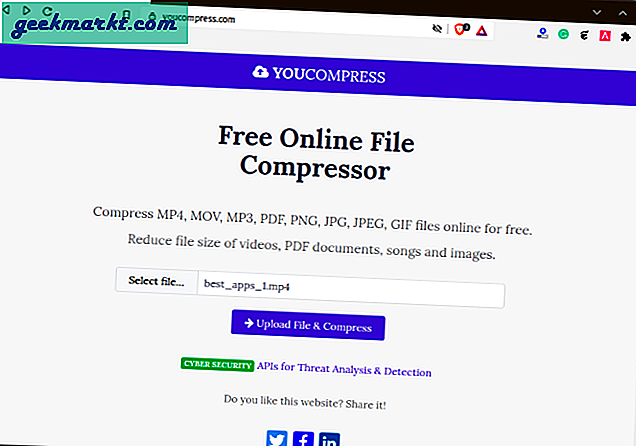
Voordelen:
- 1-klik geautomatiseerde compressie
Nadelen:
- Werkt niet met M4V-bestanden
- Geen H.265-compressie
Bezoek YouCompress
4. Media.IO
Het probleem met de bovengenoemde videocompressoren is de bestandsgrootte. Als je RAW of in 4k fotografeert, zijn de bestandsgroottes enorm. Media.io is een online bestandscompressor van Wondershare zonder limiet voor de bestandsgrootte. Net als bij YouCompress kun je met de webapp de compressie-instellingen niet wijzigen. U uploadt uw clip en deze biedt u 3 opties. Met de eerste kunt u de exportresolutie bepalen. Mijn favoriete is de tweede optie die je vooraf het exportbestand en het compressiepercentage vertelt. Het is erg leuk om de grootte van het uitvoerbestand te zien voordat je op de compressieknop drukt. Bij andere sites is de gecomprimeerde bestandsgrootte meestal een verrassing totdat de compressie is voltooid.
Media.io heeft een speciale desktop-app. U moet doorgaan en het downloaden als u regelmatig video's comprimeert en batchvideo-compressie nodig heeft.
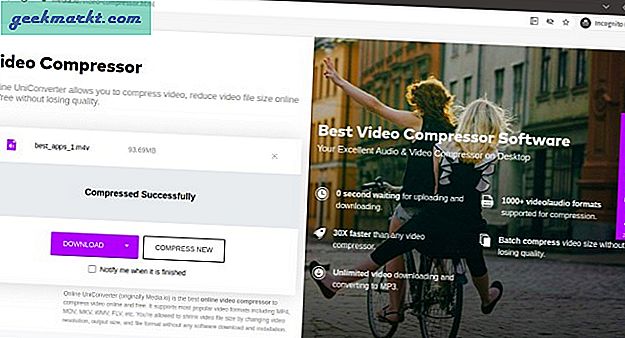
Voordelen:
- Bestand comprimeren met één klik
- Geen limiet op bestandsgrootte
- Toont de gecomprimeerde bestandsgrootte vooraf vóór compressie
Nadelen:
- Niet veel maatwerk
Bezoek Media.IO
Lezen:Beste gratis video-editor voor vlogs op Android en iOS
5. FreeConvert
FreeConvert is, zoals de naam al doet vermoeden, een gratis conversietool voor elk mediabestand. In tegenstelling tot YouCompress en Media.IO, kunt u het video-uitvoerformaat kiezen, het type compressie dat een beetje nieuw is. U kunt dus in principe beslissen wat voor soort compressie u wilt. Het kan worden gecomprimeerd op videoformaat, videokwaliteit of bitsnelheid. De eerste optie is gericht op het verkleinen van de bestandsgrootte, terwijl de rest van de twee gericht is op compressie van videokwaliteit
Bovendien, als u de compressie van de bestandsgrootte te laag vindt, heeft deze een schuifregelaar om de doelbestandsgrootte verder te verkleinen door deze agressief te comprimeren.
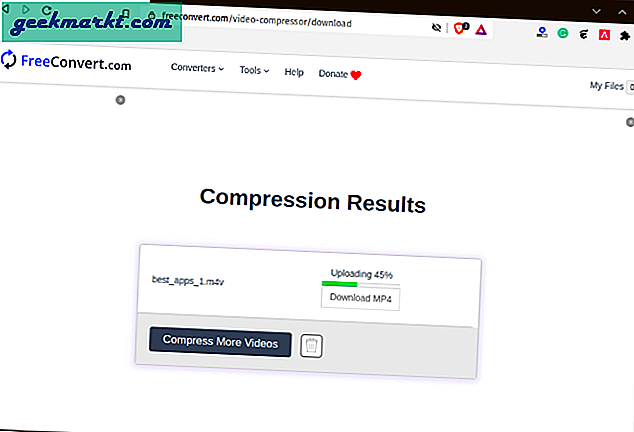
Voordelen:
- Optie om het video-uitvoerformaat te kiezen
- Optie om het compressietype te kiezen
- Aanpasbare compressiesnelheid en kwaliteit
- H.265 ondersteund
Nadelen:
- Geen
Bezoek FreeConvert Online Video Compressor
6. AConverteren
AConvert is niet bepaald een videocompressor, maar een video-omzetter. Het is echter een redder in nood als u worstelt met internetverbinding. In mijn geval, wanneer ik videobestanden moet bekijken die zijn geüpload naar Google Drive vanuit een zone met weinig internet (hey, WFH), gebruik ik meestal AConvert. Het kan uw bestand rechtstreeks ophalen uit Google Drive of Dropbox, het converteren naar kleinere bestandsgroottes door de resolutie te wijzigen en u ze laten downloaden. Dus ik converteer een 4k-video op Google Drive naar 480p en download deze via AConvert. Dit verbruikt minder data en zorgt voor een snellere downloadsnelheid.
Bovendien biedt het een breder scala aan opties voor het exporteren van bestanden en compressie-opties.
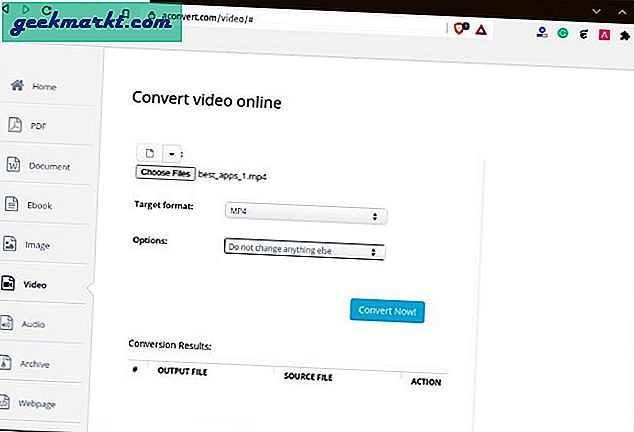
Voordelen:
- Mogelijkheid om bestanden op te halen en te uploaden van HTTP-server, Google Drive of Dropbox
- Batch compressie van videobestanden
- Veel video-exportformaten
Nadelen:
- U moet opties handmatig wijzigen om video te comprimeren
- De maximale bestandsgrootte is 200 MB
Bezoek AConvert Video
Compressieresultaten
Om een beter idee te hebben over de compressie van deze webapps, heb ik ze vergeleken met een enkel videobestand. Alle compressie-opties worden standaard gehouden om discrepanties te voorkomen.
| Toepassing | Oorspronkelijke bestandsgrootte | Gecomprimeerde bestandsgrootte |
| 98,2 MB | 17 MB | |
| EZGif | 98,2 MB | 32,3 MB |
| YouCompress | 90,65 MB | 20,34 MB |
| FreeConvert | 98,2 MB | 56,12 MB |
| Media.IO | 98,2 MB | 28,11 MB |
| AConverteren | 98,2 MB | 60,2 MB |
Afsluitende woorden
Ik gebruik Media.IO meestal voor het online comprimeren van video's vanwege de aanzienlijk kleinere bestandsgrootte en merkbaar minder verslechtering van de videokwaliteit. Als ik een bestand van Google Drive moet ophalen, neem ik mijn toevlucht tot AConvert. Afhankelijk van uw gebruiksscenario, zijn er tal van opties op deze lijst. Laat het me weten in de onderstaande opmerking voor meer problemen of vragen.
Lees ook:Beste video-bijsnijd-apps voor Android en iOS (2020)